2 façons de créer une ISO à partir d'un USB boobleable dans Linux
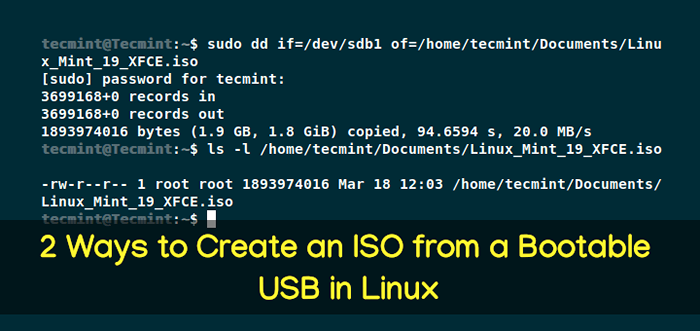
- 3136
- 552
- Lucas Bernard
Dans cet article, nous vous montrerons comment créer une ISO à partir d'un lecteur USB démarrable à Linux. Nous expliquerons deux façons d'y parvenir: via l'interface de ligne de commande (CLI) et un programme d'interface utilisateur graphique (GUI).
Créez une ISO à partir d'un lecteur USB démarrable à l'aide de l'outil DD
dd est un outil de ligne de commande couramment utilisé pour Linux et d'autres systèmes d'exploitation de type UNIX, utilisés pour convertir et copier des fichiers.
Pour créer une image ISO à partir d'un fichier de lecteur USB démarrable, vous devez d'abord insérer votre lecteur USB, puis trouver le nom de l'appareil de votre commande DF suivante à l'aide de la commande DF suivante.
$ df -ht
Échantillon de sortie
Taille de type de système de fichiers utilisé Disponiation Utiliser% monté sur UDEV DevtMPFS 3.9g 0 3.9G 0% / DEV TMPFS TMPFS 787M 1.5m 786m 1% / run / dev / sda3 ext4 147g 28g 112g 20% / TMPFS TMPFS 3.9g 148m 3.7g 4% / dev / shm TMPFS TMPFS 5.0m 4.0k 5.0m 1% / Run / Lock TMPFS TMPFS 3.9g 0 3.9G 0% / SYS / FS / CGROUP / DEV / SDA1 VFAT 299M 11M 288M 4% / BOOT / EFI TMPFS TMPFS 787M 56K 787M 1% / Run / User / 1000 / Dev / SDA5 Ext4 379G 117G 242G 33% / MEDIA / TECMINT /Stockage de données / dev / sdb1 ISO9660 1.8g 1.8G 0 100% / Media / Tecmint / Linux Mint 19 XFCE 64 bits De la sortie ci-dessus, vous pouvez clairement voir que notre nom de périphérique USB attaché est / dev / sdb1.
Vous pouvez maintenant exécuter la commande suivante pour créer une ISO à partir d'un lecteur USB démarrable comme indiqué. Assurez-vous de remplacer / dev / sdb1 avec votre lecteur USB et / home / tecmint / documents / linux_mint_19_xfce.ISO avec le nom complet de la nouvelle image ISO.
$ sudo dd if = / dev / sdb1 de = / home / tecmint / documents / linux_mint_19_xfce.ISO
Dans la commande ci-dessus, l'option:
- si - signifie lire à partir du fichier spécifié au lieu de stdin.
- de - signifie écrire dans un fichier spécifié au lieu de stdout.
Une fois terminé, vous pouvez vérifier l'image ISO en utilisant la commande LS suivante comme indiqué.
$ ls -l / home / tecmint / documents / linux_mint_19_xfce.ISO
 Créer ISO à partir de USB de démarrage à l'aide de la commande DD
Créer ISO à partir de USB de démarrage à l'aide de la commande DD Créez un ISO à partir d'un lecteur USB démarrable à l'aide de disques Gnome
Disques de gnome est un outil graphique utilisé pour gérer les disques et les supports dans Linux. Il est utilisé pour formater et partitionner des disques, monter et dénoncer les partitions, et interroger S.M.UN.R.T. (Attributs d'analyse d'auto-surveillance et de rapports).
Si tu n'as pas gnome-disque Utilité sur votre système, vous pouvez l'installer en exécutant la commande suivante.
$ sudo apt install gnome-disk-utility # ubuntu / debian $ sudo yum installer gnome-disk-utility # centos / rhel $ sudo dnf installer gnome-disk-utility #fedora 22+
Après avoir réussi à installer un disque Gnome, recherchez et ouvrez-le à partir du menu du système ou du tableau de bord. Ensuite, à partir de l'interface par défaut, sélectionnez le périphérique de démarrage dans la liste des périphériques montés dans le volet gauche, en cliquant dessus et en cliquant sur les options de disque. Puis cliquez sur Créer une image disque option comme indiqué dans l'image suivante.
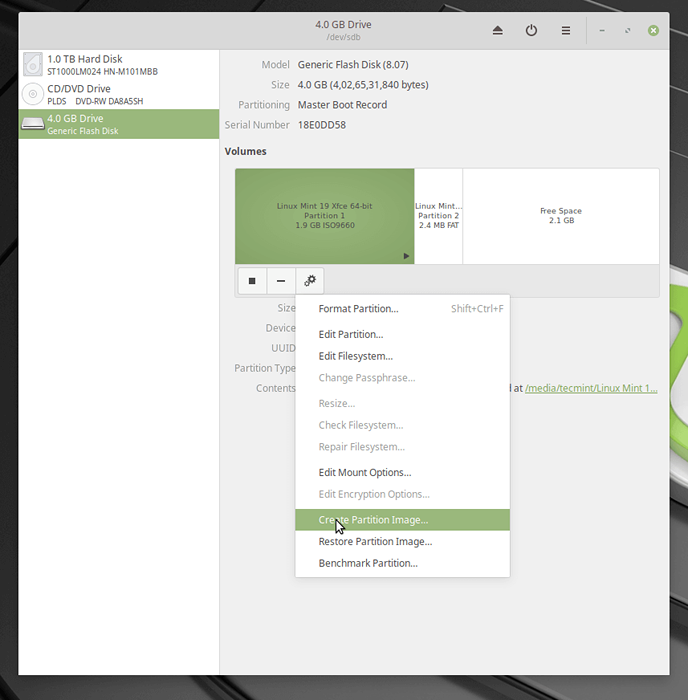 Créer une image de partition de disque
Créer une image de partition de disque Dans la fenêtre de dialogue, définissez le nom du fichier ISO, son emplacement et cliquez sur Démarrer la création. Entrez ensuite votre mot de passe pour ouvrir le périphérique de démarrage et le processus doit démarrer si l'authentification est réussie.
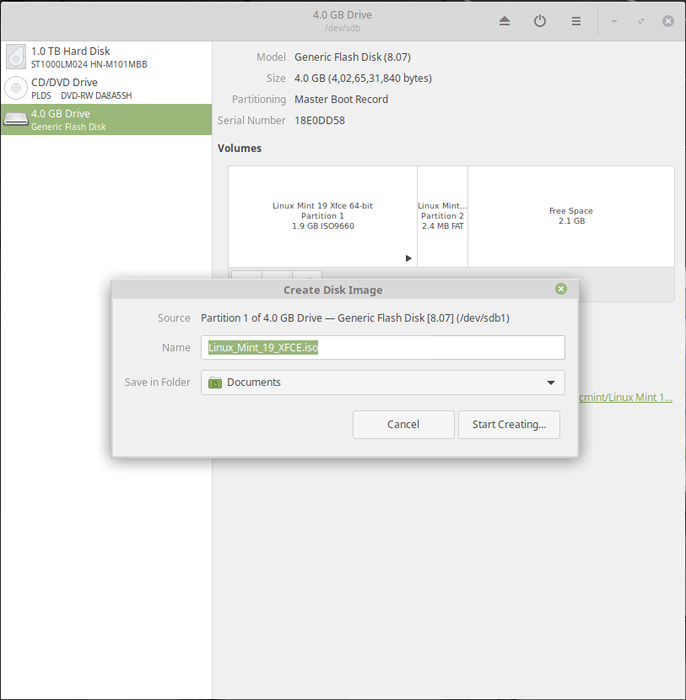 Créer ISO à partir de USB démarrable à l'aide de disques GNOME
Créer ISO à partir de USB démarrable à l'aide de disques GNOME C'est tout pour le moment! Dans cet article, nous avons expliqué deux façons de créer une ISO à partir d'un lecteur USB boobleable à Linux. Utilisez le formulaire de commentaire ci-dessous pour partager vos réflexions avec nous ou poser des questions.
- « Multicd - Créez un USB Linux Live Multiboot
- Comment réinitialiser le mot de passe racine oublié ou perdu dans Fedora »

